Call of Duty Warzone 2 பல காரணங்களால் தொடங்கப்படாது, செயல்முறையின் போதுமான அனுமதிகள், சேதமடைந்த கேம் கோப்புகள் மற்றும் மூன்றாம் தரப்பு பயன்பாட்டின் குறுக்கீடு; பல காரணிகள் நாடகத்திற்கு வரலாம்.

கால் ஆஃப் டூட்டி வார்சோன் 2
விளையாட்டைத் தொடங்க முயற்சிக்கும்போது, சில சந்தர்ப்பங்களில் விளையாட்டு செயல்முறை தொடங்காமல் போகலாம், மற்றவற்றில், அது தொடங்க முயற்சித்தவுடன் அது நிறுத்தப்படும். பெரும்பாலும், இது பின்னணி செயல்முறையின் குறுக்கீடு காரணமாக இருக்கலாம். இருப்பினும், உங்கள் கிராபிக்ஸ் இயக்கிகள் மற்றும் விண்டோஸ் பதிப்பும் சிக்கலுக்கு பங்களிக்கக்கூடும்.
சிக்கலைச் சரிசெய்ய நீங்கள் செயல்படுத்தக்கூடிய பல முறைகளை நாங்கள் கீழே பட்டியலிட்டுள்ளோம்.
1. மூன்றாம் தரப்பு ஆண்டிவைரஸை தற்காலிகமாக முடக்கவும்
சிக்கலைத் தீர்க்கத் தொடங்கும் போது, உங்கள் கணினியில் நிறுவப்பட்ட பாதுகாப்பு நிரலை முடக்குவது உங்கள் முதல் படியாக இருக்க வேண்டும். உங்கள் கணினியில் ஒரு பாதுகாப்பு நிரலை வைத்திருப்பது பல்வேறு நன்மைகளைக் கொண்டுள்ளது. இருப்பினும், சில நேரங்களில் பாதுகாப்பு மென்பொருள் உங்கள் கணினியில் உள்ள பிற செயல்முறைகளில் குறுக்கிடலாம், இதனால் அவை சரியாக செயல்படாமல் போகலாம்.
இந்த வழக்கு உங்களுக்குப் பொருந்தும் மற்றும் உங்கள் கணினியில் மூன்றாம் தரப்பு பாதுகாப்பு நிரல் இருந்தால், விளையாட்டு தொடங்கப்படுகிறதா என்பதைப் பார்க்க வைரஸ் தடுப்பு செயலியை முடக்க பரிந்துரைக்கிறோம். அவ்வாறு செய்தால், உங்கள் ஆண்டிவைரஸில் கேமை அனுமதிக்கும் நிரந்தர தீர்வை நோக்கி நீங்கள் செல்லலாம்.
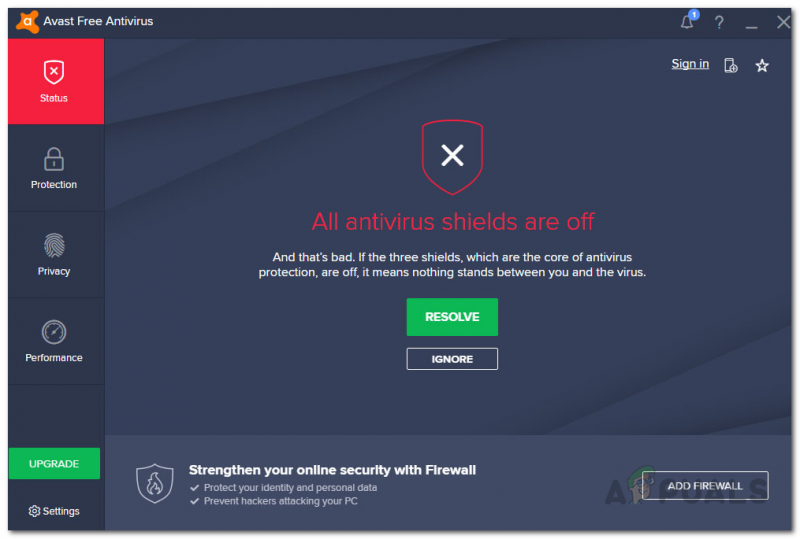
வைரஸ் தடுப்பு முடக்கப்பட்டது
அவ்வாறு செய்வது, பின்னணியில் வைரஸ் தடுப்பு இயக்குவதன் மூலம் உங்கள் கணினியைப் பாதுகாப்பாக வைத்திருக்க அனுமதிக்கும், மேலும் பாதுகாப்பு நிரல் விளையாட்டு செயல்முறையிலும் தலையிடாது.
2. VPN ஐ முடக்கு
வார்சோன் 2 தொடங்கப்படாததற்கு VPN கிளையண்ட் மற்றொரு காரணமாக இருக்கலாம். கேம் சர்வர் உங்கள் கணினியுடன் நிறுவ முயற்சிக்கும் இணைப்பை VPN கிளையன்ட் தடுக்கும் போது இது நிகழலாம்.
VPN உடனான உங்கள் இணைப்பைச் சுரங்கமாக்குவது, நிகழ்நேர பாதுகாப்பை வழங்குவதால் ஆன்லைனில் பாதுகாப்பாக இருக்க உதவும். இருப்பினும், இது குறிப்பிட்ட விளையாட்டுகளிலும் சிக்கல்களை ஏற்படுத்தும். இந்தச் சூழல் பொருந்தினால், உங்கள் VPN கிளையண்டை முடக்கி, அது சிக்கல் ஏற்படுவதைத் தடுக்கிறதா என்பதைப் பார்க்கவும்.
உங்கள் கணினியில் மூன்றாம் தரப்பு VPN ஐ முடக்குவது மிகவும் எளிது. VPN பயன்பாட்டைத் திறந்து அதன் சேவையகங்களுடன் இணைப்பதை நிறுத்தவும். இருப்பினும், நீங்கள் Windows VPN இணைப்பைப் பயன்படுத்தும் போது செயல்முறை வேறுபடுகிறது. விண்டோஸில் VPN இணைப்பை அகற்ற, கீழே உள்ள வழிமுறைகளைப் பின்பற்றவும்:
- முதலில், திறக்கவும் அமைப்புகள் பயன்பாட்டை அழுத்துவதன் மூலம் விண்டோஸ் விசை + ஐ உங்கள் விசைப்பலகையில்.
- உங்கள் வழியை உருவாக்குங்கள் நெட்வொர்க் & இணையம் அமைப்புகள் பயன்பாட்டில் தாவலை.
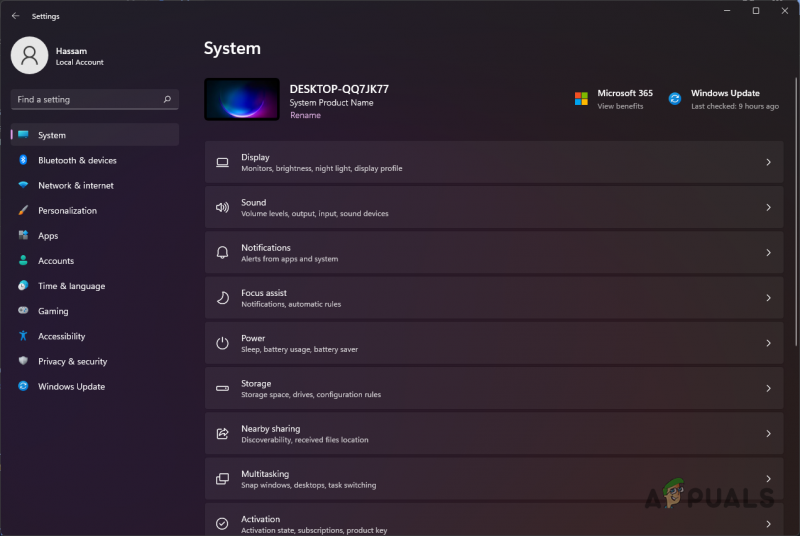
விண்டோஸ் அமைப்புகள்
- அங்கு, செல்லவும் VPN பிரிவு.
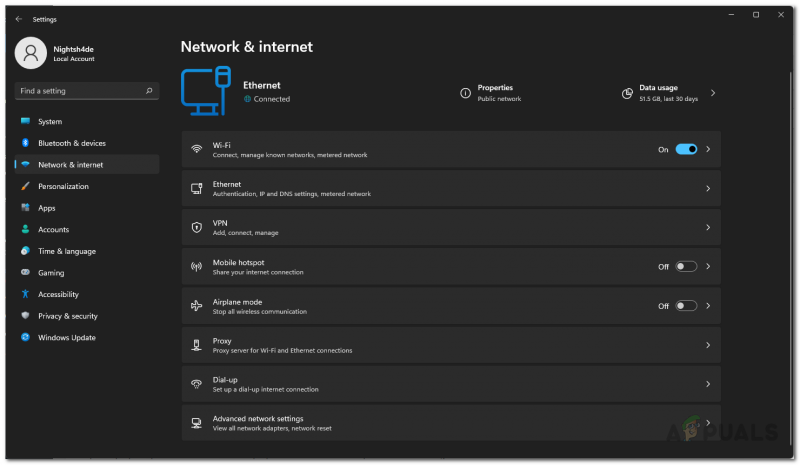
பிணைய அமைப்புகள்
- பின்னர், கிளிக் செய்யவும் கீழ் அம்புக்குறி ஐகான் இணைப்பு பொத்தானுக்கு அடுத்து.
- கூடுதல் விருப்பங்களிலிருந்து, கிளிக் செய்யவும் அகற்று பொத்தானை.
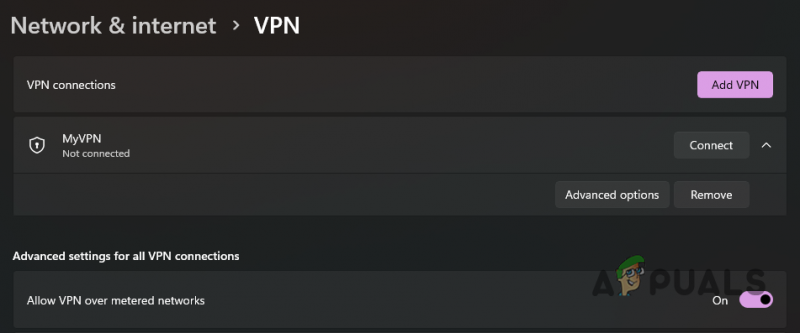
விண்டோஸில் VPN ஐ நீக்குகிறது
- நீங்கள் அதைச் செய்தவுடன், அது செயல்படுகிறதா என்பதைப் பார்க்க, Warzone 2 ஐ மீண்டும் தொடங்கவும். சிக்கல் தொடர்ந்தால், கீழே உள்ள பின்வரும் முறைக்குச் செல்லவும்.
3. இன்-கேம் மேலடுக்குகளை முடக்கு
கேமில் உள்ள மேலடுக்குகள் பொதுவானதாகி வருகின்றன, ஏனெனில் அவை ஒரு கேமில் இருந்து நேரடியாக பயன்பாட்டைக் குறைக்காமல் அவற்றை அணுக அனுமதிக்கிறது. இருப்பினும், இதை அடைய ஆப் கேம் செயல்முறையில் தலையிட வேண்டும்.
பெரும்பாலான சந்தர்ப்பங்களில் இது நன்றாக இருந்தாலும், சில விளையாட்டுகள் செயலிழக்கக்கூடும் அல்லது தொடங்காமல் போகலாம். இது நிகழும்போது, சிக்கலைத் தீர்க்கும் முயற்சியில் விளையாட்டின் மேலடுக்குகளை முடக்க வேண்டும்.
ஜியிபோர்ஸ் எக்ஸ்பீரியன்ஸ் மற்றும் டிஸ்கார்ட் ஆகியவை இந்தச் சூழ்நிலையில் பொதுவாகப் பெயரிடப்பட்ட பயன்பாடுகள். எனவே, இந்த ஆப்ஸின் கேம் மேலடுக்கை முடக்கும் செயல்முறையின் மூலம் நாங்கள் உங்களை அழைத்துச் செல்வோம். கீழே உள்ள வழிமுறைகளைப் பின்பற்றவும்.
கருத்து வேறுபாடு
- திறப்பதன் மூலம் தொடங்கவும் கருத்து வேறுபாடு உங்கள் கணினியில் வாடிக்கையாளர்.
- டிஸ்கார்ட் கிளையண்டில், கிளிக் செய்யவும் அமைப்புகள் ஐகான் உங்கள் பயனர் பெயருக்கு அடுத்து.
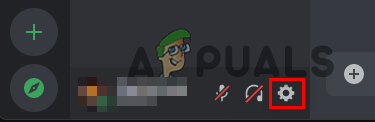
டிஸ்கார்ட் அமைப்புகளைத் திறக்கிறது
- பின்னர், அமைப்புகள் திரையில், கீழே உருட்டி, அதற்கு மாறவும் விளையாட்டு மேலடுக்கு இடது புறத்தில் தாவல்.
- பயன்படுத்த கேம் மேலடுக்கை இயக்கவும் அதை அணைக்க கேம் மேலடுக்கு திரையில் ஸ்லைடர் செய்யவும்.
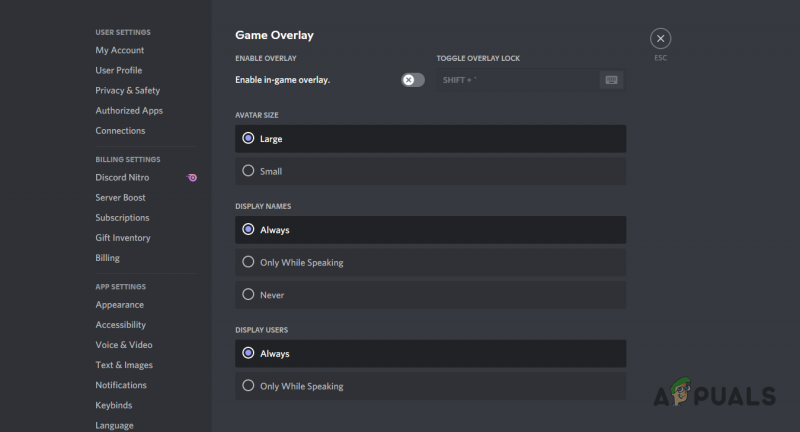
டிஸ்கார்ட் மேலடுக்கை முடக்குகிறது
ஜியிபோர்ஸ் அனுபவம்
- முதலில், மேலே சென்று திறக்கவும் ஜியிபோர்ஸ் அனுபவம் உங்கள் கணினியில்.
- மேல் வலது மூலையில், கிளிக் செய்யவும் அமைப்புகள் சின்னம்.
- பொது அமைப்புகள் திரையில், கிளிக் செய்யவும் விளையாட்டு மேலடுக்கு அதை முடக்க ஸ்லைடர்.
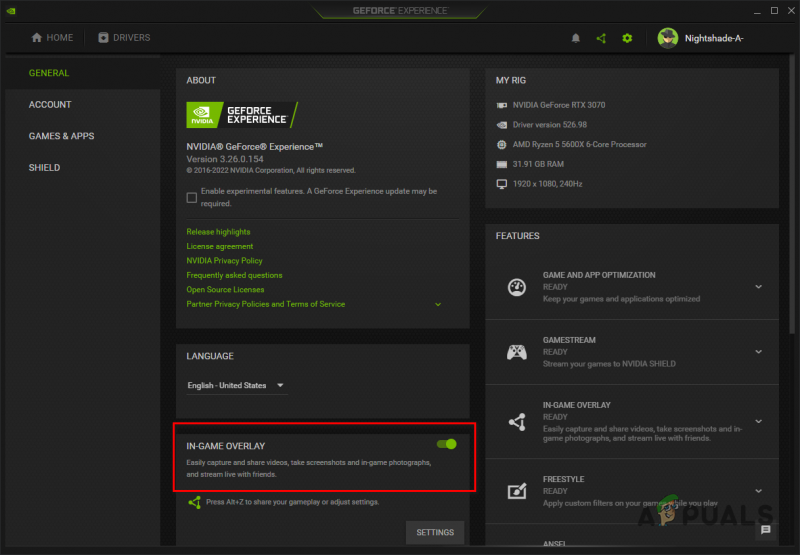
ஜியிபோர்ஸ் மேலடுக்கை முடக்குகிறது
- மேலடுக்குகளை முடக்கியதும், சிக்கல் தொடர்கிறதா என்பதைப் பார்க்க Warzone ஐத் தொடங்க முயற்சிக்கவும்.
4. நீராவியை நிர்வாகியாக இயக்கவும்
உங்கள் கேம் செயல்முறையின் அனுமதிகள் சிக்கலை ஏற்படுத்துவதற்கும் ஒரு காரணியாக இருக்கலாம். கேம் செயல்முறை தொடங்க முயற்சிக்கும் போது உங்கள் சூழலில் போதுமான அனுமதிகள் இல்லை என்றால், பிற செயல்முறைகள் குறுக்கிட்டு அதை தொடங்குவதைத் தடுக்கலாம்.
அத்தகைய சூழ்நிலையில், நீங்கள் நீராவி கிளையண்டை நிர்வாக சலுகைகளுடன் பயன்படுத்தலாம். இதைச் செய்வதன் மூலம், Steam ஆல் தொடங்கப்பட்ட அடுத்தடுத்த செயல்முறைகளும் உயர்ந்த அனுமதிகளைப் பெற அனுமதிக்கிறீர்கள். நிர்வாக உரிமைகளுடன் நீராவியைத் தொடங்க கீழே உள்ள வழிமுறைகளைப் பின்பற்றவும்:
- முதலில், திறக்கவும் தொடக்க மெனு மற்றும் தேடவும் நீராவி.
- வலது புறத்தில், கிளிக் செய்யவும் நிர்வாகியாக செயல்படுங்கள் விருப்பம்.
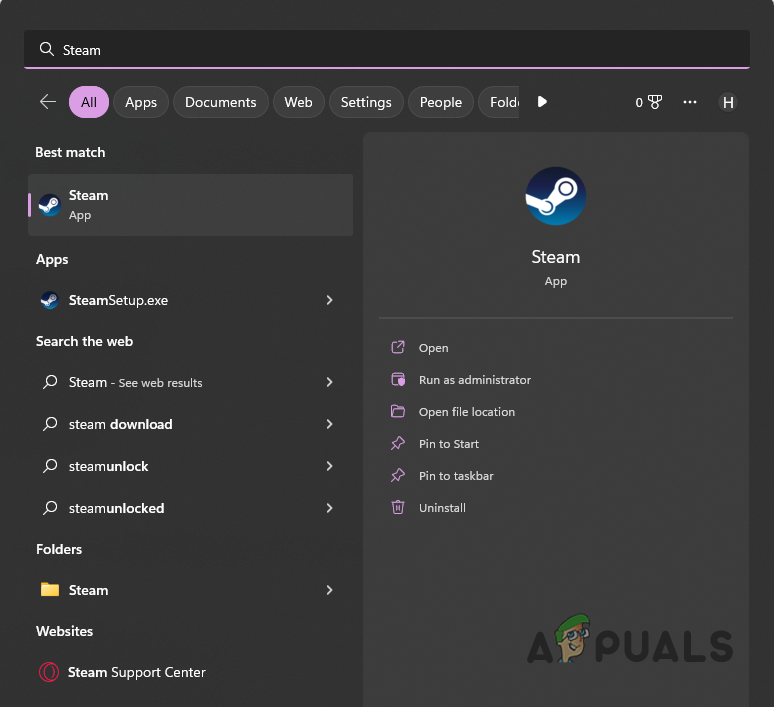
நீராவியை நிர்வாகியாகத் திறக்கிறது
- கிளிக் செய்யவும் ஆம் பின்தொடரும் பயனர் கணக்கு கட்டுப்பாட்டு உரையாடல் பெட்டியில்.
- இது சிக்கலை சரிசெய்கிறதா என்று பாருங்கள்.
5. ஷேடர் கேச் அளவை அதிகரிக்கவும்
உங்கள் கணினியில் கேம் செயல்திறனை மேம்படுத்தும் நோக்கத்துடன் Warzone 2 ஐத் தொடங்கும்போது ஷேடர் மேம்படுத்தல் செய்யப்படுகிறது. சில சந்தர்ப்பங்களில், ஷேடர் கேச் அளவு தேவையானதை விட சிறியதாக இருக்கும் போது, அது கேம் தொடங்குவதைத் தடுக்கலாம்.
அத்தகைய சூழ்நிலையில், நீங்கள் NVIDIA கண்ட்ரோல் பேனல் வழியாக ஷேடர் கேச் அளவை அதிகரிக்கலாம். ஷேடர் கேச் அளவு, கிராபிக்ஸ் இயக்கிகள் தொகுக்கப்பட்ட ஷேடர்களை சேமிக்க அனுமதிக்கப்படும் அதிகபட்ச வட்டு இடத்தைக் கட்டுப்படுத்துகிறது. ஷேடர் கேச் அளவை அதிகரிக்க கீழே உள்ள வழிமுறைகளைப் பின்பற்றவும்:
- முதலில், திறக்கவும் என்விடியா கண்ட்ரோல் பேனல் . தொடக்க மெனுவில் தேடுவதன் மூலம் இதைச் செய்யலாம்.
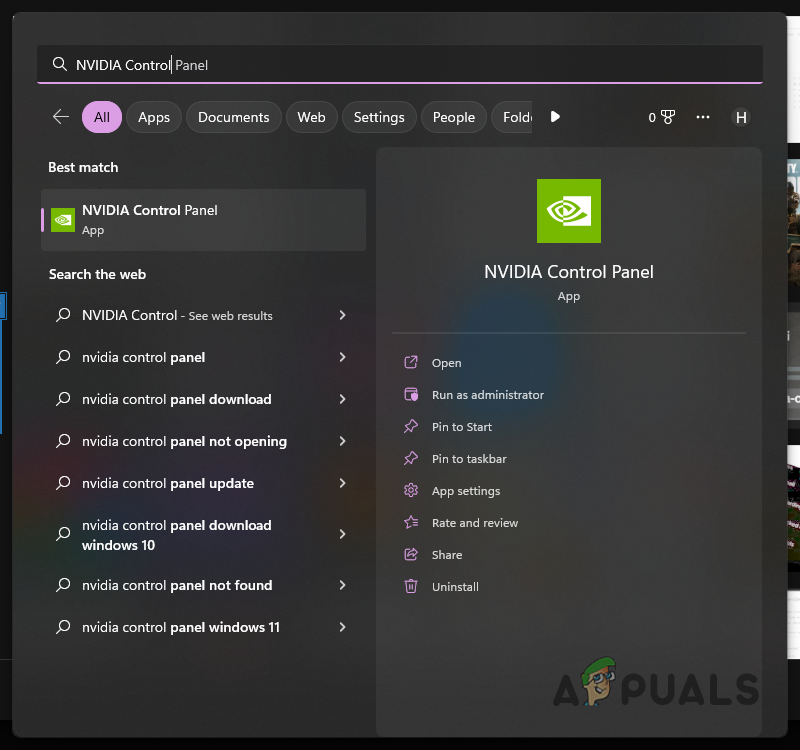
என்விடியா கண்ட்ரோல் பேனலைத் திறக்கிறது
- என்விடியா கண்ட்ரோல் பேனல் சாளரத்தில், கீழ் 3D அமைப்புகள் , செல்ல 3D அமைப்புகளை நிர்வகிக்கவும் .
- அங்கு, குளோபல் செட்டிங்ஸின் கீழ், கீழே ஸ்க்ரோல் செய்து கண்டறிக ஷேடர் கேச் அளவு .
- ஷேடர் கேச் அளவை அதன் இயல்பு மதிப்பிலிருந்து அதிகரிக்கவும். அதை அதிகரிக்க பரிந்துரைக்கிறோம் 100 ஜிபி.
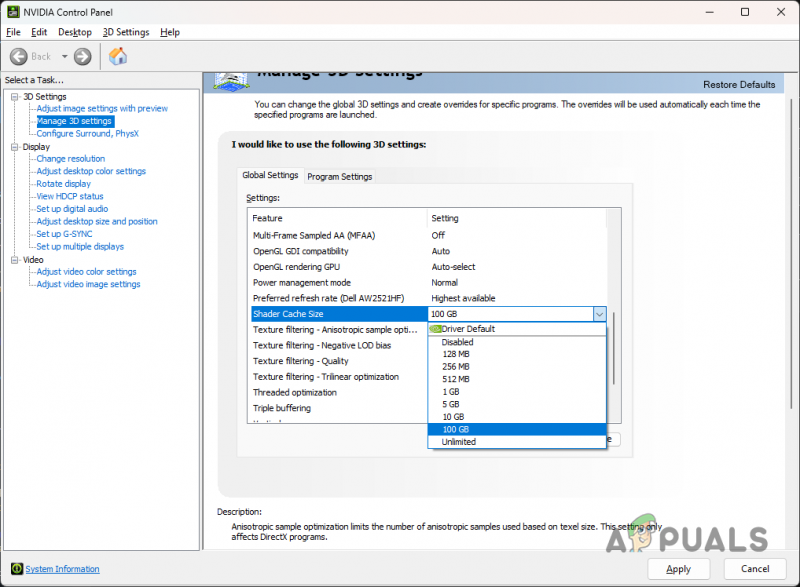
ஷேடர் கேச் அளவை அதிகரிக்கிறது
- நீங்கள் அதைச் செய்தவுடன், கிளிக் செய்யவும் விண்ணப்பிக்கவும் பொத்தானை. Warzone 2 இப்போது தொடங்கப்படுகிறதா என்று பார்க்கவும்.
6. விண்டோஸ் புதுப்பிக்கவும்
புதுப்பிப்புகள் பாதுகாப்பு இணைப்புகள், புதிய அம்சங்கள் மற்றும் பலவற்றைக் கொண்டிருப்பதால், உங்கள் விண்டோஸைப் புதுப்பிப்பது இன்றியமையாதது. சில சூழ்நிலைகளில், குறிப்பிட்ட கேம்களை விளையாடுவதற்கு விண்டோஸின் குறிப்பிட்ட பதிப்பை நிறுவியிருக்க வேண்டும்.
நீங்கள் பழைய பதிப்பை இயக்கினால், கேம் தொடங்குவதில் தோல்வியடையும் வாய்ப்பு அதிகம். எனவே, உங்களுக்கான சிக்கலைச் சரிசெய்கிறதா என்பதைப் பார்க்க உங்கள் விண்டோஸைப் புதுப்பிக்க வேண்டும். இதைச் செய்ய கீழே உள்ள வழிமுறைகளைப் பின்பற்றவும்:
- முதலில், அழுத்துவதன் மூலம் அமைப்புகள் பயன்பாட்டைத் திறக்கவும் விண்டோஸ் விசை + ஐ உங்கள் விசைப்பலகையில்.
- அமைப்புகள் பயன்பாட்டில், செல்லவும் விண்டோஸ் புதுப்பிப்பு.
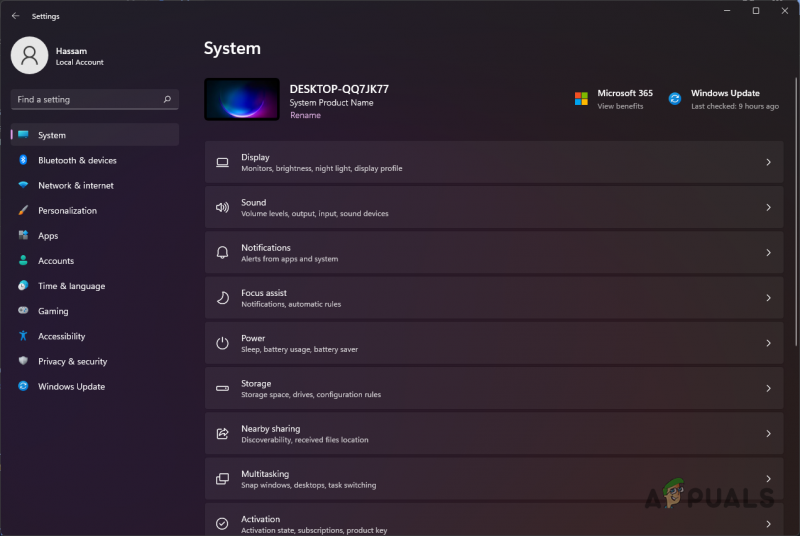
விண்டோஸ் அமைப்புகள்
- அங்கு, கிளிக் செய்யவும் புதுப்பிப்புகளைச் சரிபார்க்கவும் கிடைக்கக்கூடிய புதுப்பிப்புகளைப் பதிவிறக்கி நிறுவ பொத்தான்.
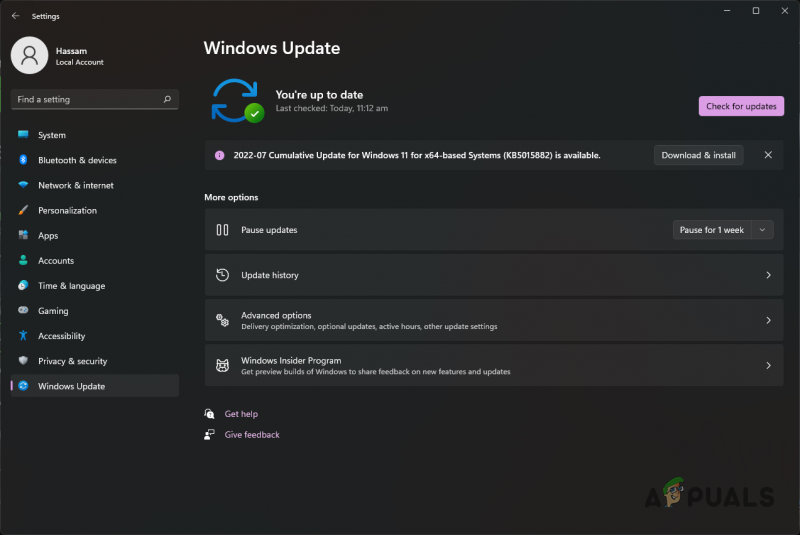
விண்டோஸ் புதுப்பிக்கிறது
- உங்கள் கணினி புதுப்பிப்புகளை நிறுவியதும், அது செயல்படுகிறதா என்பதைப் பார்க்க Warzone 2 ஐத் தொடங்க முயற்சிக்கவும்.
7. கிராபிக்ஸ் டிரைவர்களை மீண்டும் நிறுவவும்
உங்கள் மதர்போர்டில் நிறுவப்பட்ட கிராபிக்ஸ் கார்டை கேம்கள் பெரிதும் நம்பியுள்ளன. கிராபிக்ஸ் கார்டுடன் தொடர்பு கொள்ள உங்கள் கணினியில் உள்ள கிராபிக்ஸ் டிரைவர்கள் பயன்படுத்தப்படுகின்றன. இருப்பினும், இந்த இயக்கிகள் புதுப்பித்த நிலையில் இல்லாதபோது அல்லது சமீபத்திய விண்டோஸ் புதுப்பிப்பு காரணமாக சேதமடைந்தால், நீங்கள் பல்வேறு பயன்பாடுகளில், குறிப்பாக கேம்களில் சிக்கல்களைச் சந்திக்க நேரிடும்.
அத்தகைய சூழ்நிலையில், உங்கள் கணினியில் கிராபிக்ஸ் இயக்கிகளை மீண்டும் நிறுவ வேண்டும். இது இயக்கிகளுக்கு ஏதேனும் சேதத்தை நீக்கி, உங்கள் கிராபிக்ஸ் இயக்கிகளைப் புதுப்பிக்கும். கிராபிக்ஸ் இயக்கிகளை நிறுவல் நீக்க டிஸ்ப்ளே டிரைவர் அன்இன்ஸ்டாலர் (டிடியு) எனப்படும் மூன்றாம் தரப்பு கருவியைப் பயன்படுத்தலாம். கருவி உங்கள் வீடியோ இயக்கிகளை எந்த தடயங்களையும் விட்டு வைக்காமல் நீக்குகிறது. இதைச் செய்ய, கீழே உள்ள வழிமுறைகளைப் பின்பற்றவும்:
- அதிகாரப்பூர்வ இணையதளத்தில் இருந்து DDU இன் சமீபத்திய பதிப்பைப் பதிவிறக்குவதன் மூலம் தொடங்கவும் இங்கே.
- பதிவிறக்கம் செய்யப்பட்ட கோப்பை விரும்பிய எந்த இடத்திற்கும் பிரித்தெடுத்து, அதற்குச் செல்லவும்.
- பிரித்தெடுக்கப்பட்ட கோப்பகத்தின் உள்ளே, திறக்கவும் Display Driver Uninstaller.exe கோப்பு.
- தொடக்கத்தில், உங்களுக்கு ஒரு காட்டப்படும் பொது விருப்பங்கள் ஜன்னல். கிடைக்கக்கூடிய பல்வேறு விருப்பங்களை நீங்கள் பார்க்கலாம், ஆனால் நீங்கள் எந்த கூடுதல் விருப்பத்தையும் இயக்க வேண்டிய அவசியமில்லை.
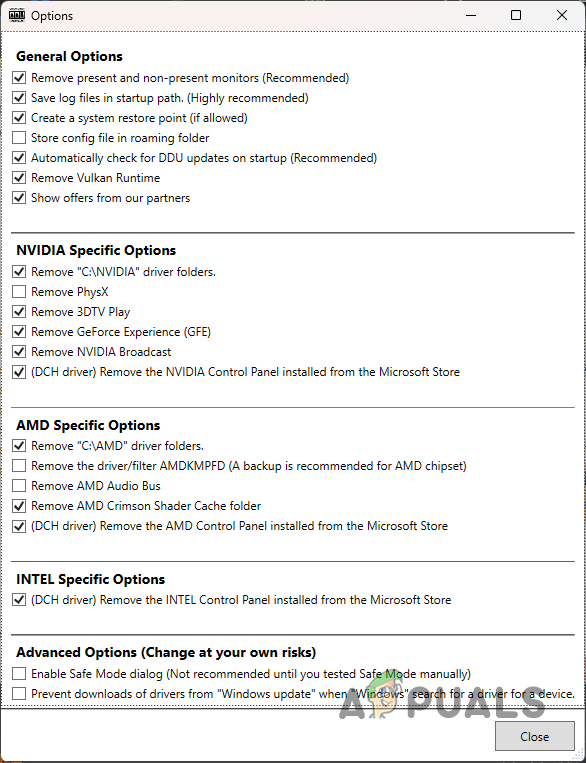
DDU பொது விருப்பங்கள்
- பின்னர், DDU சாளரத்தில், தேர்வு செய்யவும் GPU இருந்து சாதன வகையைத் தேர்ந்தெடுக்கவும் துளி மெனு.
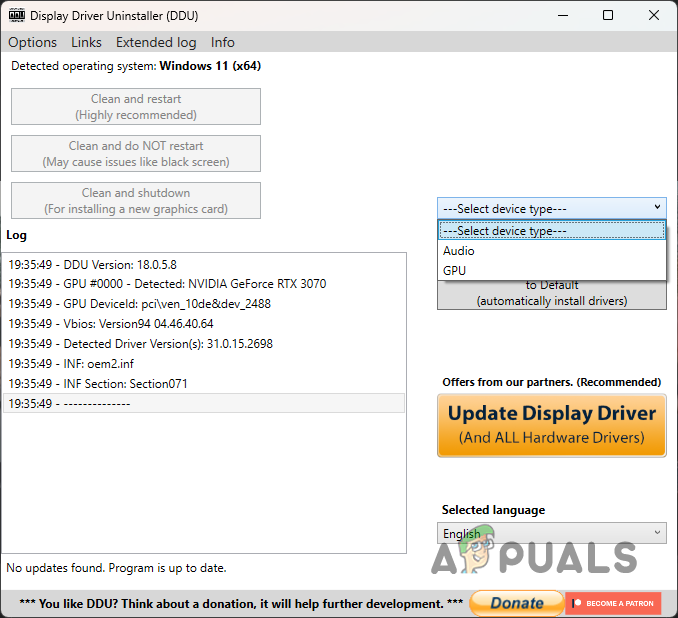
DDU இல் சாதன வகையைத் தேர்ந்தெடுப்பது
- பின்னர், உங்கள் தேர்வு உற்பத்தியாளர் கீழ்தோன்றும் மெனுவிலிருந்து.
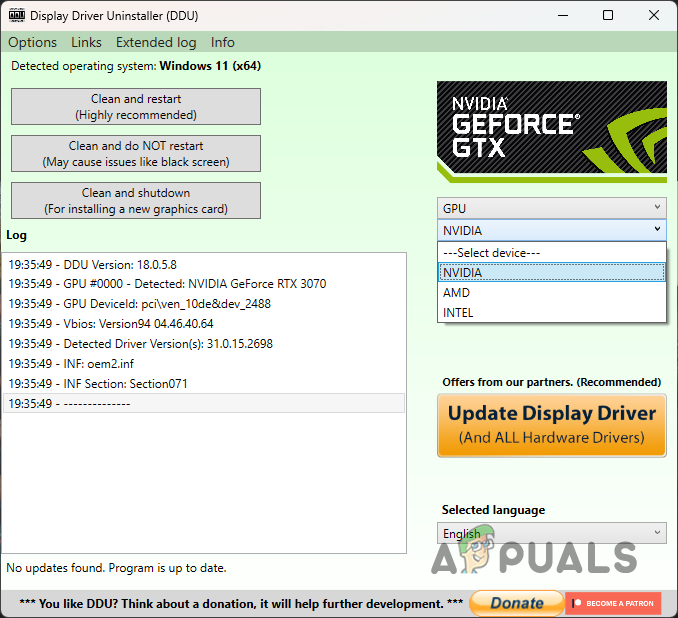
GPU உற்பத்தியாளரைத் தேர்ந்தெடுப்பது
- இறுதியாக, கிளிக் செய்யவும் சுத்தம் செய்து மீண்டும் தொடங்கவும் உங்கள் கிராபிக்ஸ் இயக்கிகளை நிறுவல் நீக்க பொத்தான்.
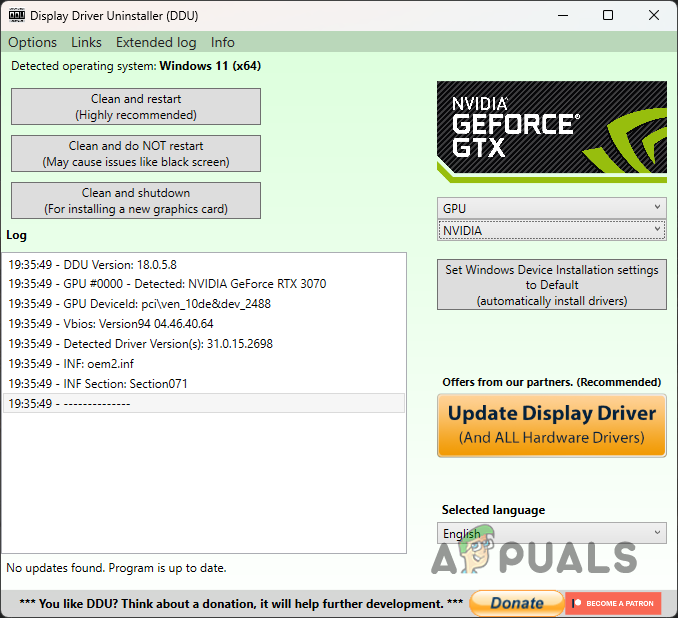
விண்டோஸில் கிராபிக்ஸ் டிரைவர்களை நிறுவல் நீக்குகிறது
- இயக்கிகளை நிறுவல் நீக்கிய பிறகு, உங்கள் உற்பத்தியாளரின் இணையதளத்திற்குச் சென்று, சமீபத்திய இயக்கிகளைப் பதிவிறக்கவும்.
- இயக்கிகளை நிறுவி, சிக்கல் உள்ளதா என்று பார்க்கவும்.
நீங்கள் சமீபத்தில் சிக்கலைச் சந்திக்கத் தொடங்கி, கேம் முன்பு வேலை செய்திருந்தால், அது உங்கள் கிராபிக்ஸ் இயக்கிகளின் சமீபத்திய தானியங்கி புதுப்பித்தலின் காரணமாக இருக்கலாம். அத்தகைய சூழ்நிலையில், உங்கள் கிராபிக்ஸ் இயக்கிகளின் பழைய பதிப்பை நிறுவல் நீக்கிய பிறகு உற்பத்தியாளரின் இணையதளத்தில் பதிவிறக்கம் செய்ய பரிந்துரைக்கிறோம். இது உங்களுக்கு உதவுகிறதா என்று பாருங்கள்.
8. கேம் கோப்புகளை சரிசெய்தல்
சிக்கலுக்கு மற்றொரு சாத்தியமான காரணம் உங்கள் சேதமடைந்த அல்லது சிதைந்த கேம் கோப்புகளாக இருக்கலாம். சில சூழ்நிலைகளில், குறிப்பிட்ட கேம் கோப்புகளை நீங்கள் காணவில்லை, இதன் காரணமாக கேம் சரியாகத் தொடங்கத் தவறிவிடும்.
அத்தகைய சிக்கலை விரைவாக தீர்க்க முடியும் விளையாட்டு கோப்புகளை சரிசெய்தல் . நீங்கள் Steam மற்றும் Battle.net இரண்டிலும் செய்யலாம். இதைச் செய்ய, அந்தந்த வாடிக்கையாளருக்கான வழிமுறைகளைப் பின்பற்றவும்.
நீராவி
- திற நீராவி உங்கள் கணினியில் கிளையன்ட் மற்றும் உங்கள் செல்லவும் நூலகம்.
- அங்கு, வலது கிளிக் செய்யவும் கால் ஆஃப் டூட்டி வார்சோன் 2 மற்றும் தேர்வு பண்புகள் கீழ்தோன்றும் மெனுவிலிருந்து.
- பண்புகள் சாளரத்தில், என்பதற்கு மாறவும் உள்ளூர் கோப்புகள் தாவல்.
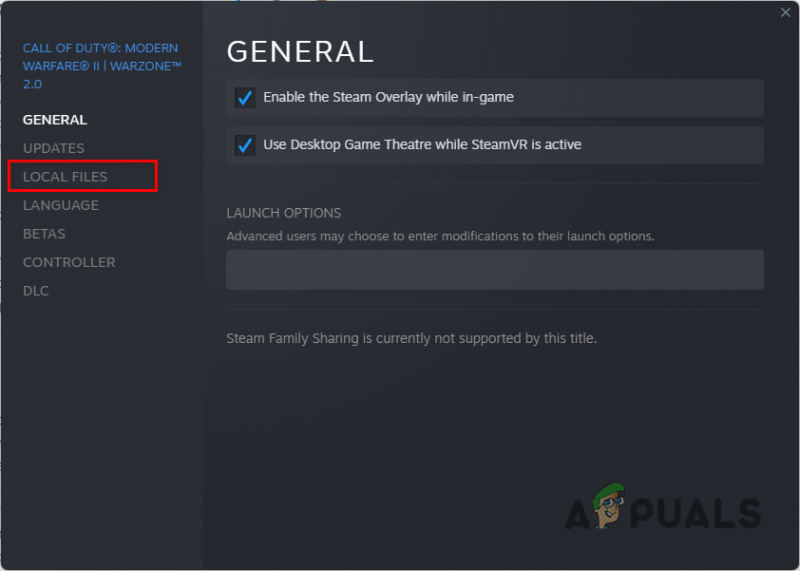
உள்ளூர் கோப்புகள் தாவலுக்கு செல்லவும்
- அங்கு, தேர்ந்தெடுக்கவும் விளையாட்டு கோப்புகளின் ஒருமைப்பாட்டை சரிபார்க்கவும் பொத்தானை.
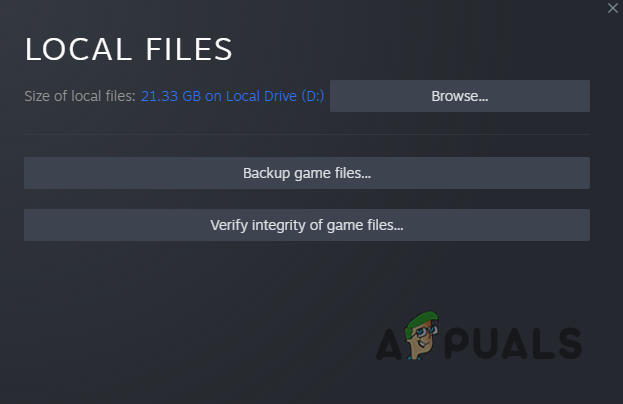
Warzone 2 கோப்புகளின் ஒருமைப்பாட்டை சரிபார்க்கிறது
- ஸ்கேன் முடிவடையும் வரை காத்திருக்கவும்.
Battle.net
- முதலில், திறக்கவும் Battle.net உங்கள் கணினியில் வாடிக்கையாளர்.
- Battle.net கிளையன்ட் திறந்தவுடன், கிளிக் செய்யவும் கால் ஆஃப் டூட்டி வார்சோன் 2 .
- அங்கு, கிளிக் செய்யவும் கியர் ஐகான் Play பொத்தானுக்கு அடுத்து.
- பின்னர், என்பதைத் தேர்ந்தெடுக்கவும் ஸ்கேன் மற்றும் பழுது தோன்றும் மெனுவிலிருந்து விருப்பம்.
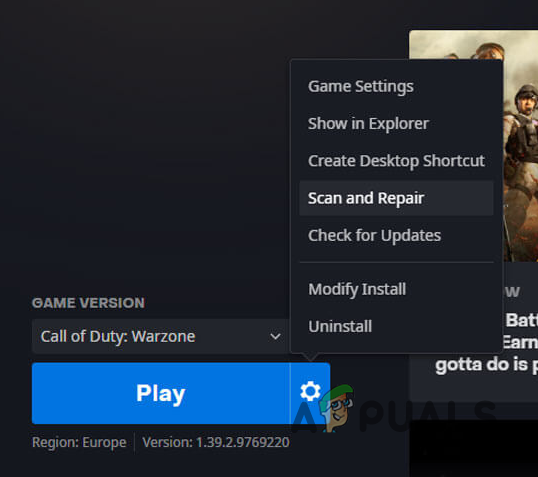
Battle.net இல் Warzone 2 ஐ சரிசெய்தல்
- செயல்முறை முடிவடையும் வரை காத்திருங்கள். அதன் பிறகு, விளையாட்டு இப்போது செயல்படுகிறதா என்று பாருங்கள்.
9. BIOS இல் AVX ஐ இயக்கவும் (பொருந்தினால்)
உங்கள் வழக்கமான CPU கட்டமைப்பை விட வெக்டர் செயலிகள் வேறுபட்ட மாதிரியைப் பின்பற்றுகின்றன. இது கம்ப்யூட்டிங்-தீவிர பணிச்சுமைக்கு மிகவும் உதவியாக இருக்கும். AVX என்பது உங்கள் செயலி பயன்படுத்தும் இந்த கட்டமைப்பின் நீட்டிப்பாகும்.
Warzone 2 ஐ இயக்க, உங்கள் BIOS உள்ளமைவில் AVX இயக்கப்பட்டிருக்க வேண்டும். பெரும்பாலும், பயனர்கள் AVX ஐ முடக்குகிறார்கள் overclocking மற்றும் பிற நோக்கங்கள், குறிப்பிடப்பட்ட சிக்கலுக்கு வழிவகுக்கும்.
AVX ஐ இயக்க, உங்கள் CPU அதை ஆதரிக்கிறதா என்பதை முதலில் கண்டுபிடிக்க வேண்டும். இது CPU-Z பயன்பாட்டின் மூலம் விரைவாகச் செய்யப்படலாம். மாற்றாக, நீங்கள் HWiNFO போன்ற பிற மூன்றாம் தரப்பு பயன்பாடுகளையும் பயன்படுத்தலாம். உங்கள் CPU AVX ஐ ஆதரிக்கிறதா என்பதை அறிய, கீழே உள்ள வழிமுறைகளைப் பின்பற்றவும்:
- முதலில், பதிவிறக்கி நிறுவவும் CPU-Z அவர்களின் அதிகாரப்பூர்வ வலைத்தளத்திலிருந்து உங்கள் கணினியில் பயன்பாடு இங்கே .
- நீங்கள் பயன்பாட்டை நிறுவியதும், மேலே சென்று அதை இயக்கவும்.
- அதன் மேல் CPU தாவலை, பார் வழிமுறைகள் தொகுதி.
- உங்கள் CPU ஆதரித்தால் ஏவிஎக்ஸ், அது அங்கு குறிப்பிடப்படும். நீங்கள் AVX ஐக் கண்டால், உங்கள் CPU அதை ஆதரிக்கிறது என்று அர்த்தம்.
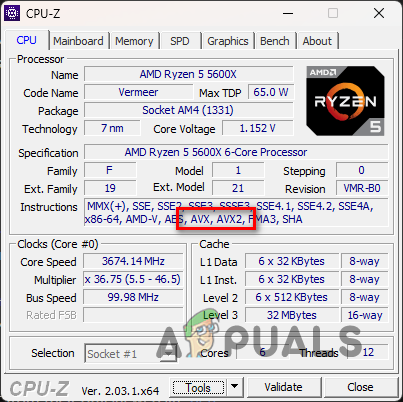
AVX இணக்கத்தன்மையை சரிபார்க்கிறது
- அத்தகைய சூழ்நிலையில், மேலே சென்று உங்கள் கணினியை மறுதொடக்கம் செய்யுங்கள் துவக்கவும் பயாஸ். AVX அமைப்பைப் பார்த்து அதை இயக்கவும்.
- நீங்கள் அதைச் செய்தவுடன், சிக்கல் நீங்குகிறதா என்று பாருங்கள்.
10. ஒரு சுத்தமான துவக்கத்தை செய்யவும்
இறுதியாக, மேலே உள்ள முறைகள் எதுவும் உங்களுக்கான சிக்கலைத் தீர்க்கவில்லை என்றால், மூன்றாம் தரப்பு நிரல் விளையாட்டைத் தொடங்குவதைத் தடுக்கிறது.
உங்கள் சந்தேகத்தை நீங்கள் சரிபார்க்கலாம் ஒரு சுத்தமான துவக்கத்தை நிகழ்த்துகிறது அத்தகைய சூழ்நிலையில். சுத்தமான துவக்கமானது, பின்னணியில் இயங்கும் தேவையான Windows சேவைகளுடன் மட்டுமே உங்கள் கணினியைத் தொடங்கும்.
கேம் தொடங்குகிறதா என்பதைப் பார்க்க, அதை சுத்தமான துவக்கத்தில் இயக்க முயற்சி செய்யலாம். இது ஒரு சுத்தமான துவக்கத்தில் வேலை செய்தால், மூன்றாம் தரப்பு நிரல் சிக்கலை ஏற்படுத்துகிறது என்பது தெளிவாகிறது. இவ்வாறு, குற்றவாளியைக் கண்டறிய, சேவைகளை ஒவ்வொன்றாக மீண்டும் இயக்கத் தொடங்கலாம். சுத்தமான துவக்கத்தை செய்ய கீழே உள்ள வழிமுறைகளைப் பின்பற்றவும்:
- முதலில், ரன் டயலாக் பாக்ஸை அழுத்தி திறக்கவும் விண்டோஸ் விசை + ஆர் உங்கள் விசைப்பலகையில்.
- ரன் உரையாடல் பெட்டியில், தட்டச்சு செய்யவும் msconfig மற்றும் Enter ஐ அழுத்தவும்.
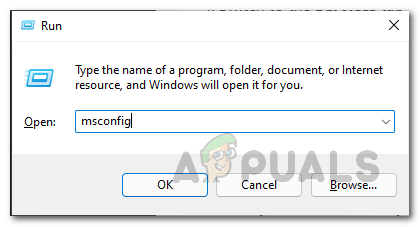
விண்டோஸ் சிஸ்டம் உள்ளமைவைத் திறக்கிறது
- இது கணினி கட்டமைப்பு சாளரத்தை கொண்டு வரும்.
- க்கு மாறவும் சேவைகள் டேப் மற்றும் டிக் அனைத்து Microsoft சேவைகளையும் மறை தேர்வுப்பெட்டி.
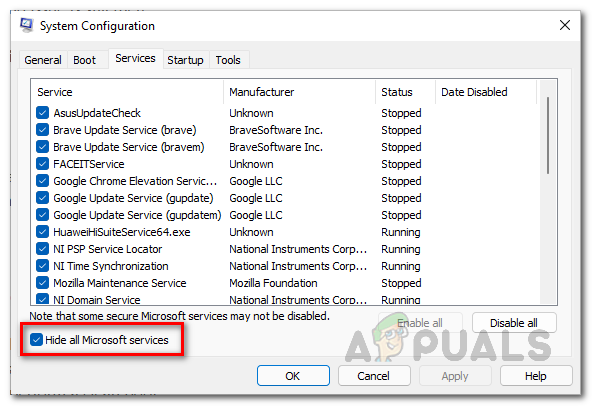
மைக்ரோசாஃப்ட் சேவைகளை மறைக்கிறது
- அதன் பிறகு, கிளிக் செய்யவும் அனைத்தையும் முடக்கு பொத்தானைக் கிளிக் செய்வதன் மூலம் அதைப் பின்தொடரவும் விண்ணப்பிக்கவும்.
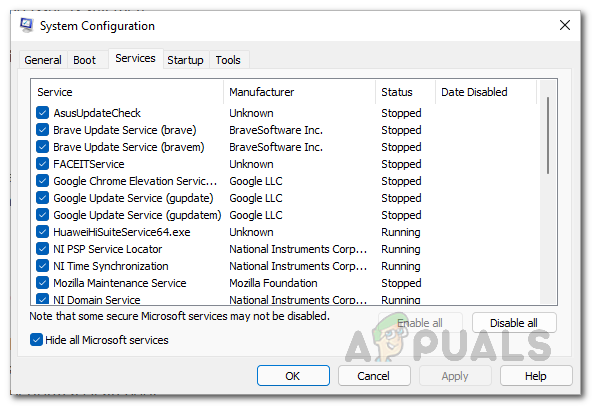
மூன்றாம் தரப்பு சேவைகளை முடக்குகிறது
- பின்னர், க்கு மாறவும் தொடக்கம் தாவலை மற்றும் கிளிக் செய்யவும் பணி நிர்வாகியைத் திறக்கவும் விருப்பம்.
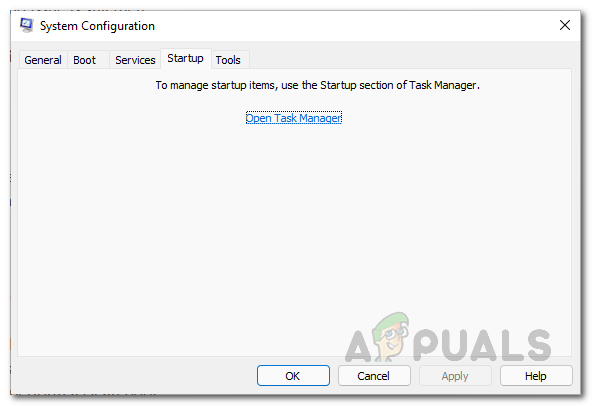
கணினி கட்டமைப்பு தொடக்க தாவல்
- பணி நிர்வாகி சாளரத்தில், ஒவ்வொரு பயன்பாட்டையும் ஒவ்வொன்றாகத் தேர்ந்தெடுத்து கிளிக் செய்யவும் முடக்கு தொடக்கத்தில் இயங்குவதைத் தடுக்கும் விருப்பம்.
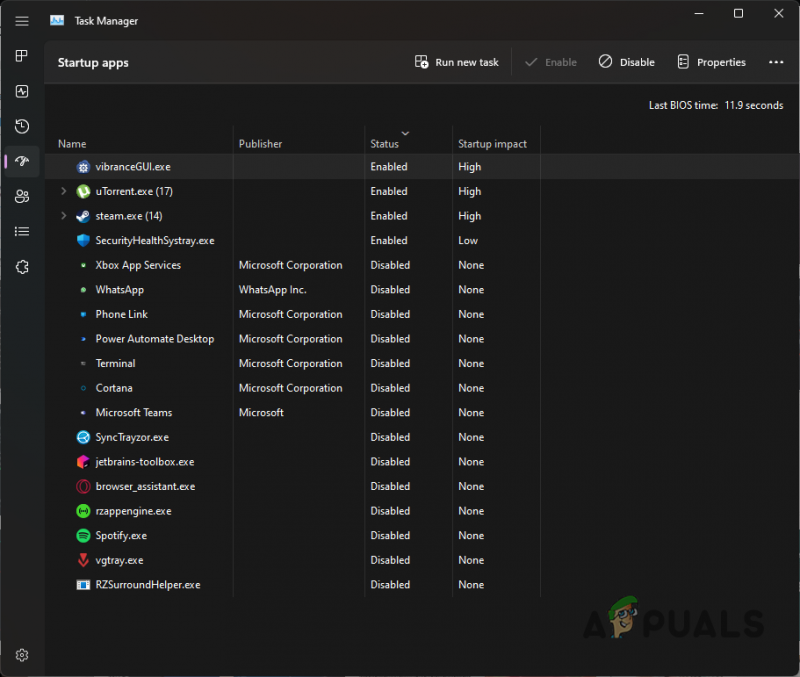
தொடக்கத்தில் மூன்றாம் தரப்பு பயன்பாடுகளை முடக்குகிறது
- அது முடிந்ததும், உங்கள் கணினியை மறுதொடக்கம் செய்யுங்கள். உங்கள் கணினி இப்போது சுத்தமான துவக்கத்தை செய்ய வேண்டும். ஒரு சுத்தமான துவக்கமானது Warzone 2 தொடங்காத சிக்கலை சரிசெய்கிறதா என்று பார்க்கவும்.






![[சரி] தண்டர்பேர்ட் ‘இணைப்பு மீட்டமைக்கப்பட்டது’ பிழை](https://jf-balio.pt/img/how-tos/37/thunderbird-connection-was-reset-error.png)
















